يجب أن يستثمر مستخدمو الإنترنت النشطاء الذين يقدرون خصوصيتهم في استخدام VPN. يمكن خدمة VPN جيدة المساعدة في تأمين اتصالك وإبقاء جميع الأنشطة عبر الإنترنت مجهولة المصدر لمواقع الويب المشبوهة التي تسعى لبيع معلوماتك الخاصة إلى أعلى مزايد. يمكنهم أيضًا السماح لك بالتحايل على بعض مواقع الويب والخدمات المقفلة في المنطقة إذا كان هذا هو الشيء الذي يثير اهتمامك.
نظرًا لأن شبكة VPN رائعة ، فهي ليست معصومة. في بعض الأحيان ، قد يفشل الاتصال في التسبب في ظهور "فشل الاتصال مع ظهور الخطأ 800". ماذا يعني هذا الخطأ؟

إذا صادفت هذا الخطأ ، فهذا يعني أن تطبيق VPN المثبت على جهاز الكمبيوتر الشخصي الخاص بك يعمل على فشل إنشاء اتصال بخدمة VPN. يمكن تتبع سبب كل ذلك إلى بعض المشتبه بهم المعتادين الذين يتضمنون تكوين تطبيق VPN أو مضاعفات جدار الحماية أو اتصال الإنترنت الخاص بك أو توفر خادم VPN.
كيفية الإصلاح أخطاء VPN 800
لإصلاح هذا الخطأ ، تأكد من اتباع هذه الطرق لتأسيس اتصال VPN مرة أخرى.

إعادة تشغيل التطبيق
جيد جدا أنك قد حاولت بالفعل هذه الخطوة. معظم الناس سوف يفهمون بالفعل نهج "إيقاف التشغيل والعودة". كل ما عليك فعله هو إعادة تشغيل تطبيق VPN لمعرفة ما إذا كان يصحح المشكلة.
ولكن نظرًا لأنك ستتبع جميع الطرق المدرجة هنا بالترتيب الذي تمت كتابته به ، فستحتاج إلى تكرار هذه الخطوة. بدلاً من الضغط على "x" على التطبيق لإغلاقه ، عليك أيضًا التوجه إلى مدير المهام لإغلاقه.
In_content_1 الكل: [300 × 250] / dfp: [640x360]->انقر بزر الماوس الأيمن على شريط المهام وحدد إدارة المهام. قم بالتمرير خلال علامة التبويب العملياتللبحث عن أي مثيل لتطبيق VPN الخاص بك. إذا وجدت ذلك ، فما عليك سوى النقر بزر الماوس الأيمن فوقه وتحديد إنهاء المهمةلضمان إيقاف كل عملية مرتبطة بتطبيق VPN الخاص بك.
أعد تشغيل التطبيق مرة أخرى لمحاولة الاتصال.
التحقق من إعدادات VPN
إذا كانت هذه هي المرة الأولى التي تستخدم فيها التطبيق ، فتأكد من إدخال بيانات اعتماد اسم المستخدم وكلمة المرور بشكل صحيح. يجب أن يطابقوا اسم المستخدم وكلمة المرور اللذين أعدهما لك مسؤول VPN.
تحقق من إعدادات تطبيق VPN ، وإعدادات الشبكة بشكل خاص ، وتأكد من أنها متوافقة مع الإعداد الذي تتطلبه الخدمة. يجب أن تكون قادرًا على العثور على هذه التفاصيل على موقع موفر خدمة VPN.
يتم تكوين خدمات VPN بطرق مختلفة من خدمة إلى خدمة. للتأكد من أن التطبيق قد تم إعداده بشكل صحيح ، تحقق من مزود VPN للحصول على أي تفاصيل إعداد ضرورية لتجنب المزيد من التعقيدات.
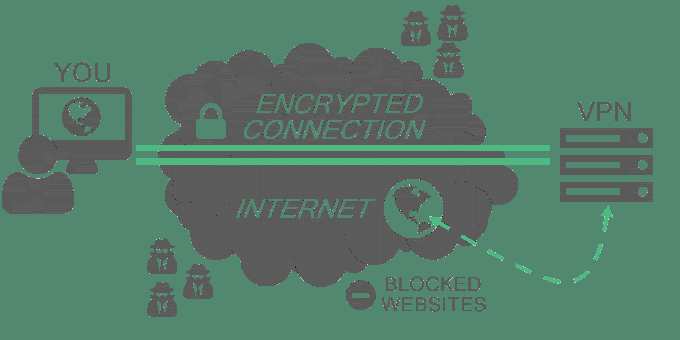
قد يتعطل خادم نقطة النهاية
قبل مرحلة إعادة التشغيل ، يجب عليك التحقق لمعرفة ما إذا كان خادم نقطة النهاية الذي حددته لا يزال قيد التشغيل. ستتيح لك معظم تطبيقات VPN تحديد خادم نقطة النهاية يدويًا ، بينما قد يختار آخرون تلقائيًا أسرع طريق لسرعة الإنترنت لديك.
اختر خادمًا لنقطة نهاية مختلفًا عن الخادم الذي حددته حاليًا. إذا كنت قادرًا على إنشاء اتصال بعد التغيير ، فالمشكلة تكمن في خادم نقطة النهاية الآخر.
هل ما زلت غير متصل؟ استمر في القراءة.
إعادة تشغيل الجهاز
لذا لم يساعد إعادة تشغيل التطبيق ، وربما إعادة تشغيل جهازك. تتمتع عملية إعادة التشغيل الكاملة بالقدرة على إصلاح العديد من الأشياء المتعلقة بمشكلات الشبكة والاتصال. هذا صحيح للغاية بالنسبة لمشكلات شبكة Windows التي يشتهرون بها.
ما عليك سوى إعادة تشغيل جهازك ، بغض النظر عما إذا كان جهاز كمبيوتر أو كمبيوتر لوحيًا أو هاتفًا ، ومعرفة ما إذا كان تطبيق VPN يمكنه إنشاء اتصال.
مشكلات اتصال الإنترنت
يبدو أن التحقق من حالة اتصالك هو الخطوة الأكثر منطقية في هذه المرحلة. هل لاحظت أي اتصال متقطع عند تصفح الويب؟ هل تستخدم اتصال Ethernet أو WiFi؟
يمكنك البدء في التحقق من الحالة عن طريق النقر بزر الماوس الأيمن فوق الزر "ابدأ في Windows" (الموجود في الركن الأيسر السفلي من سطح المكتب) وتحديد اتصالات الشبكةمن القائمة.
من هنا ، ستحتاج إلى تحديد إما Ethernetأو Wi-Fiمن القائمة الموجودة على الجانب الأيسر ، وفقًا لأي منها تستخدمه. ستكون بقية خطوات هذه الطريقة هي نفسها بغض النظر عن الخطوة التي تختارها ، ولكن من أجل التناسق ، سأستخدم الإيثرنت.
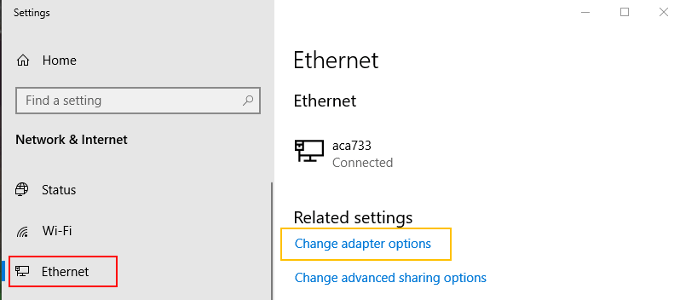
بعد اختيار الاتصال الخاص بك ، في الإطار الرئيسي إلى اليمين ، حدد تغيير خيارات المحول.
انقر بزر الماوس الأيمن على الاتصال وحدد الخصائص.
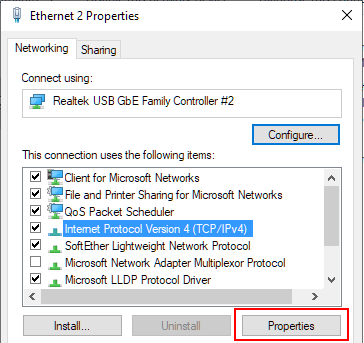
قم بتمييز Internet Protocol Version 4ثم انقر فوق الزر الخصائص. عيّن الخيارين للحصول على العناوين تلقائيًا وانقر على موافق. أغلق جميع النوافذ المتبقية.
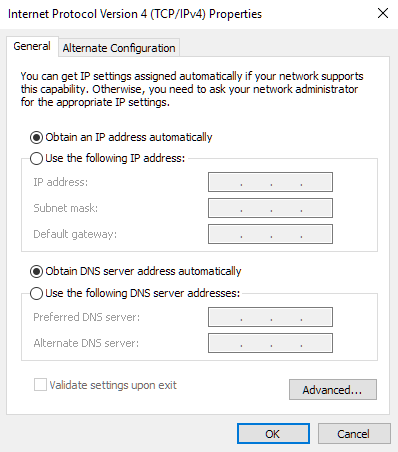
قد يتعارض عنوان IP المعين يدويًا مع إعدادات DNS أو IP الخاصة بـ VPN. حاول مرة أخرى إنشاء اتصال VPN.
التحقق السريع من جدار الحماية
تعطيل جدار الحماية الخاص بك مؤقتا وأعد محاولة التطبيق. يعني الفشل المتعلق بجدار الحماية عادةً أن تكوين جدار الحماية قد يحتاج إلى إعدادات إضافية خاصة بأرقام منافذ VPN. في حالة اتصال VPN ، حدد الملف القابل للتنفيذ الخاص بتطبيق VPN واسمح له بالمرور بحرية من خلال جدار الحماية الخاص بك.
إذا استمر ظهور فشل الاتصال بسبب الخطأ 800، فقم بتمكين جدار الحماية مرة أخرى . عند هذه النقطة ، يمكن أن تكون المشكلة من جانب الخادم. في بعض الأحيان ، يمكن تعطل الخادم ، حيث يوجد العديد من العملاء المتصلين بالفعل.
هذا غير شائع لكن القيود قد تختلف اعتمادًا على كيفية إعداد الخادم. سيكون من الأفضل إذا انتظرت استخدام VPN في وقت لاحق أو اتصلت بمسؤول VPN لجعلهم يبحثون عن الأشياء في نهايتها.